Wix ブッキング:免責同意書を設定する
4分
この記事内
- ステップ 1 | サイトに免責同意書を追加する
- ステップ 2 | 免責同意書を共有する
- ステップ 3 | 免責同意書を提出した人を追跡する
免責同意書を作成し、サイト会員や顧客と共有することができます。これにより、セッション前に必要な怪我やアレルギーの有無を確認することができます。クライアントは、あなたが送信したリンクを介してのみ、この免責同意書にアクセスできます。
重要:
- 免責同意書はビジネスにつき 1つしか作成できませんので、ご注意ください。
- 現在、Wix フォームの新しいバージョンは段階的に公開中のため、一部のユーザー様のみご利用いただけます。
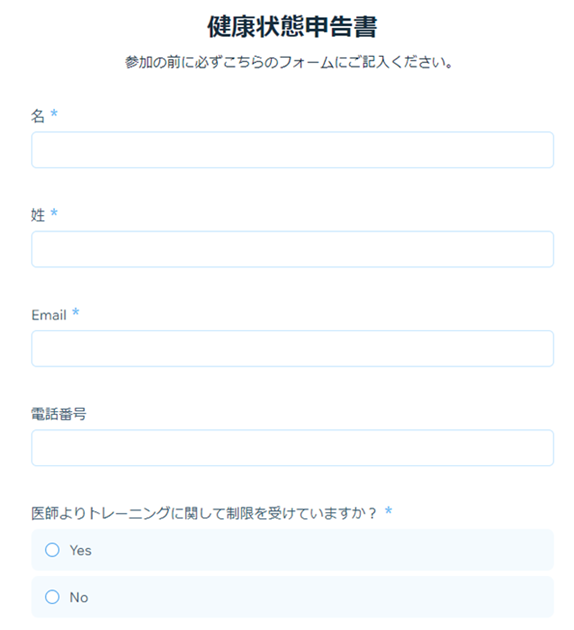
ステップ 1 | サイトに免責同意書を追加する
サイトのダッシュボードから直接免責同意書を作成します。免責同意書のテンプレートには、顧客から必要な連絡先情報のフォーム項目が含まれています。
さまざまな項目タイプを追加して、フォームをカスタマイズし、必要に応じて特定の情報を確認することもできます。
サイトに免責同意書を追加する方法:
- サイトダッシュボードの フォーム・回答内容 にアクセスします。
- 上部の「旧フォーム」をクリックします。
注意:現在、Wix フォームの新しいバージョンは段階的に公開中のため、一部のユーザー様のみご利用いただけます。Wix エディタを使用してサイトを作成した場合は、スクロールダウンして「+カスタムフォームを作成」をクリックします。 - 「+カスタムフォームを作成」をクリックします。
- 「健康状態申告書」のフォームテンプレートを選択します。
- 「作成開始」をクリックします。
- 「フォームタイトル」を使用して免責同意書に名前を付けます。
- 「フォームの説明」を使用して、訪問者にフォームの内容を伝えます。
- フォームの項目をカスタマイズします。「必須項目」をクリックすると、項目を必須にすることができます。オプションは、項目の種類によって異なります。
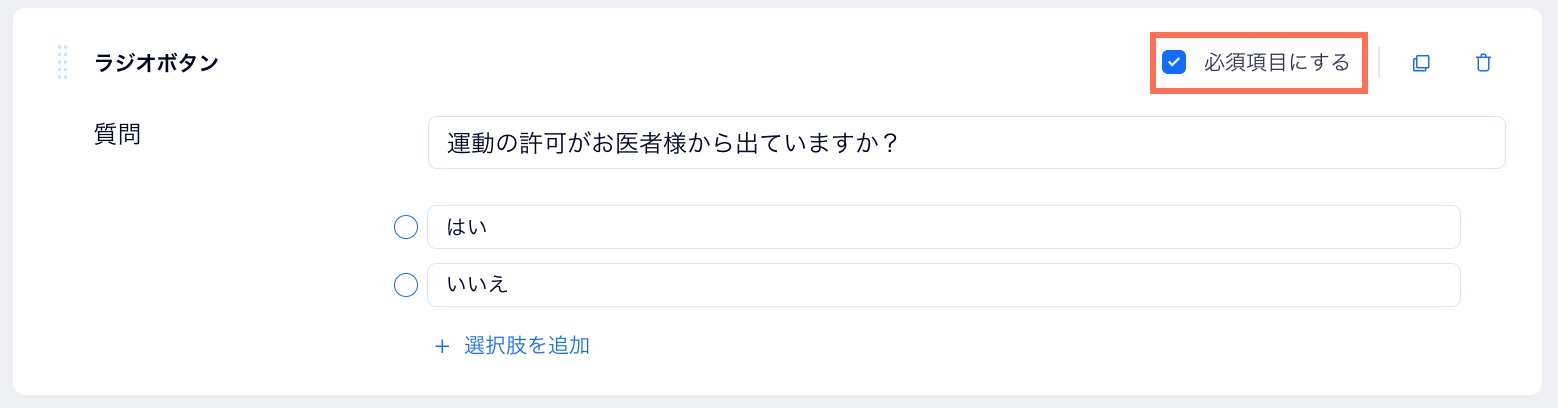
- (オプション)独自のカスタムフォーム項目を追加します:
- 下部で「+項目を追加」をクリックします。
- 右側のメニューからフォーム項目タイプ横の「追加」をクリックします。フォーム項目の種類についてはこちら
- ニーズに合わせてフォーム項目をカスタマイズします。オプションは、項目タイプによって異なります。
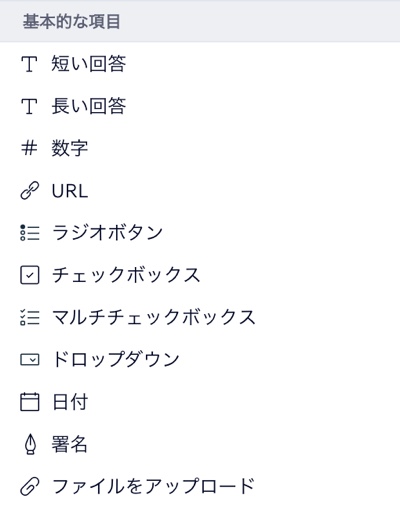
- 「送信ボタン」のテキストをカスタマイズします。
- 「サンキューメッセージ」を入力します。
- ページ上部の「保存」をクリックします。
ステップ 2 | 免責同意書を共有する
免責同意書の作成が完了したら、顧客と免責同意書の URL を共有し、顧客が記入して返送できるようにします。免責同意書は、さまざまな方法で共有できます。
免責同意書を共有する方法:
- サイトダッシュボードの フォーム・回答内容 にアクセスします。
- 上部の「旧フォーム」をクリックします。
注意:Wix エディタを使用している場合は、「カスタムフォーム」までスクロールダウンします。 - 「免責同意書」の横にある「その他のアクション」アイコン
 をクリックします。
をクリックします。
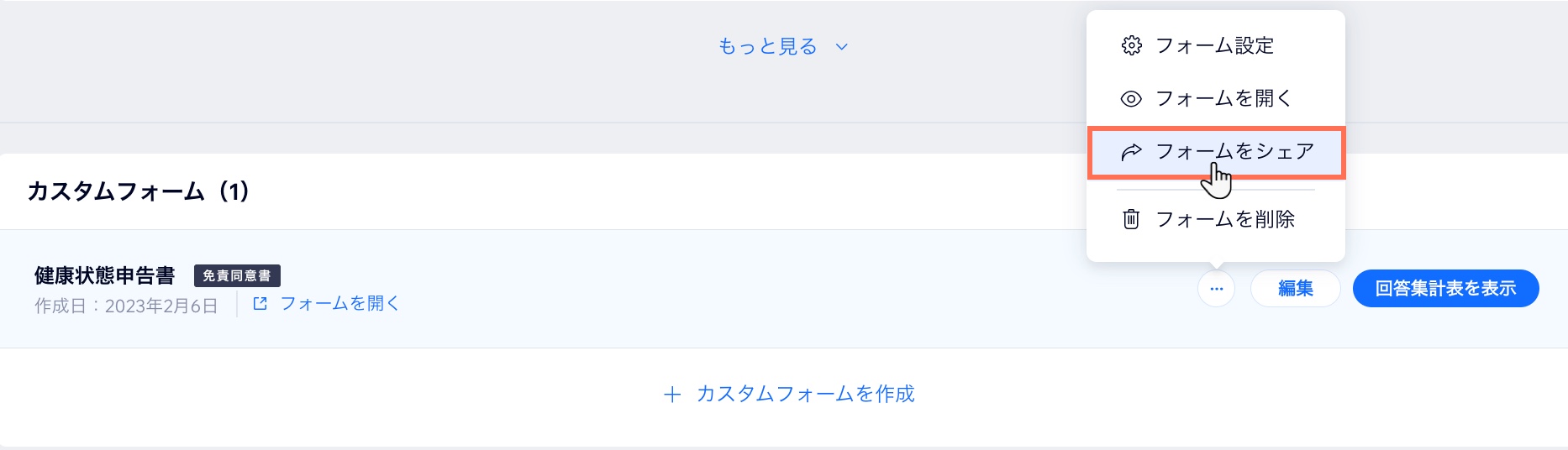
- 「フォームをシェア」をクリックします。
- 実行する内容を選択します:
- SNS でシェアする:「シェア先」の横で該当する SNS プラットフォームのアイコンをクリックします。
- フォームのリンクをコピーする:「リンクをコピー」をクリックし、共有したい場所にリンクを貼り付けます。
- 「完了」をクリックします。
ステップ 3 | 免責同意書を提出した人を追跡する
顧客が免責同意書を提出すると、連絡先カードの免責同意書セクションに自動的に表示されます。
ダッシュボードの「連絡先」セクション、またはモバイル端末の Wix アプリから顧客の連絡先カードにアクセスできます。
ダッシュボード
Wix アプリ
- サイトダッシュボードの フォーム・回答内容 にアクセスします。
- 「旧フォーム」をクリックします。
注意:Wix エディタを使用している場合は、「カスタムフォーム」までスクロールダウンします。 - 「回答集計表を表示」をクリックし、顧客からの回答をすべて表示します。

サイトから免責同意書を削除しますか?
サイトダッシュボードで「フォーム・回答内容」にアクセスし、サイトから免責同意書を削除することができます。同意書の横にある「その他のアクション」  をクリックし、「フォームを削除」をクリックします。
をクリックし、「フォームを削除」をクリックします。
 をクリックし、「フォームを削除」をクリックします。
をクリックし、「フォームを削除」をクリックします。免責同意書を削除すると、収集された情報は連絡先から削除されます。既存の提出済みフォームは「削除されたフォーム」ページで確認できます。 フォーム・回答内容にアクセスし、「その他のアクション」をクリックして「削除されたフォーム」をクリックします。

